Hur man registrerar sig och loggar in på ett FxPro-konto
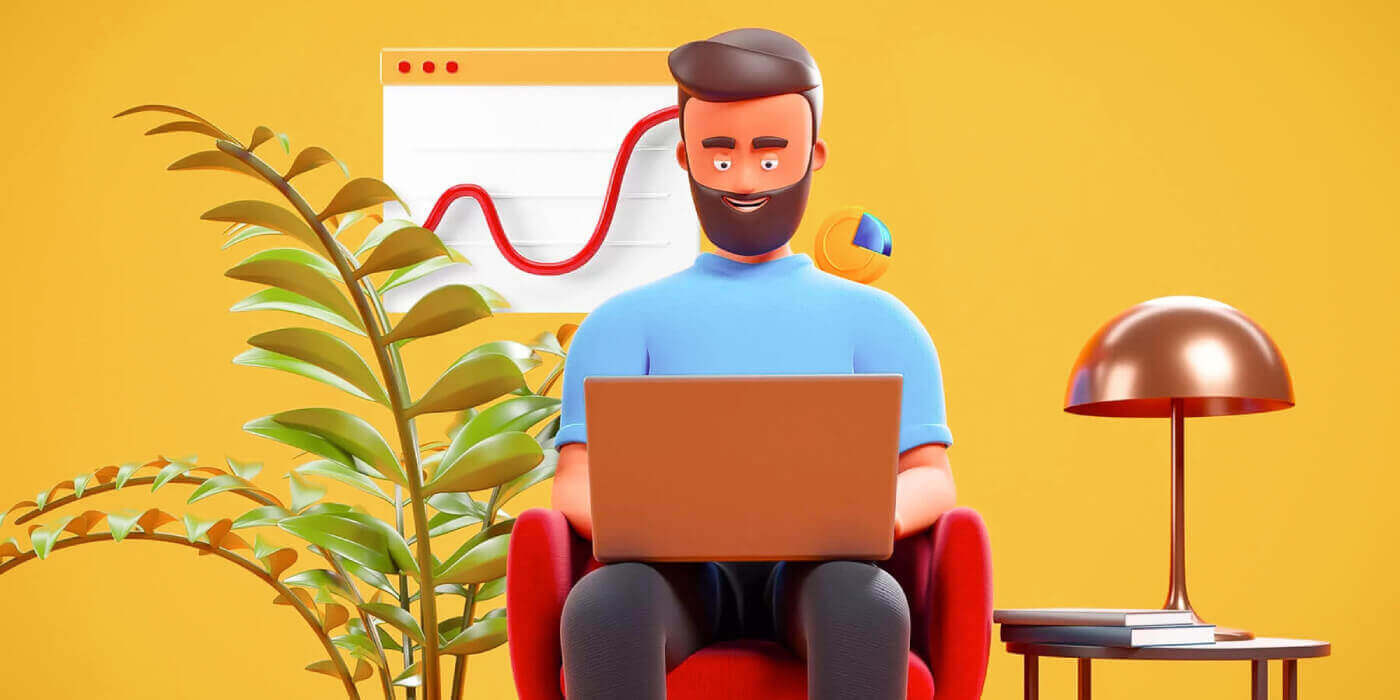
Hur man registrerar sig för FxPro
Hur man registrerar sig för ett FxPro-konto [Webb]
Hur man registrerar sig
Besök först FxPros hemsida och välj "Registrera" för att påbörja registreringsprocessen för kontot. 
Du kommer omedelbart att dirigeras till sidan för kontoregistrering. På den första registreringssidan, vänligen ge FxPro lite grundläggande information, inklusive:
Bosättningsland.
E-post.
Ditt lösenord (Observera att ditt lösenord måste uppfylla vissa säkerhetskrav, som att ha minst 8 tecken, inklusive 1 versal, 1 siffra och 1 specialtecken).
Efter att ha angett all nödvändig information, välj "Registrera" för att fortsätta.

På nästa registreringssida kommer du att ge information under "Personliga uppgifter" med fält som:
Förnamn.
Efternamn.
Födelsedatum.
Ditt mobilnummer.
När du har fyllt i formuläret, välj "Spara och fortsätt" för att fortsätta.

Nästa steg är att ange din nationalitet under avsnittet "Nationalitet" . Om du har mer än en nationalitet, markera rutan Jag har mer än en nationalitet och välj ytterligare nationaliteter. Välj sedan "Spara och fortsätt" för att fortsätta med registreringsprocessen.
På den här sidan måste du ge FxPro information om din anställningsstatus och bransch i avsnittet om anställningsinformation . När du är klar klickar du på "Spara och fortsätt" för att gå till nästa sida.
På den här sidan måste du förse FxPro med viss information om finansiell information som:
Årlig inkomst.
Beräknad nettovärde (exklusive din primära bostad).
Källa till rikedom.
Hur mycket förväntar du dig att finansiera under de kommande 12 månaderna?
När du har fyllt i informationsfälten, välj "Spara och fortsätt" för att slutföra registreringsprocessen. 
Grattis till att du har registrerat dig för ett konto hos FxPro. Tveka inte längre – börja handla nu! 
Hur man skapar ett nytt handelskonto
För att skapa ytterligare handelskonton, på FxPros huvudgränssnitt, välj kontosektionen till vänster på skärmen och klicka sedan på knappen "Skapa nytt konto" för att börja skapa nya handelskonton.
För att skapa nya handelskonton måste du välja följande nödvändiga information:
Plattformen (MT4/ cTrader/ MT5).
Kontotypen (detta kan variera beroende på vilken handelsplattform du väljer i föregående fält).
Hävstångseffekten.
Kontots basvaluta.
När du har fyllt i de obligatoriska fälten väljer du knappen " Skapa" för att avsluta processen.


Grattis! Du har skapat nya handelskonton med FxPro med bara några enkla steg. Gå med nu och upplev den dynamiska marknaden. 
Hur man registrerar sig för ett FxPro-konto [App]
Konfigurera och registrera dig
Öppna först App Store eller Google Play på din mobila enhet, sök sedan efter "FxPro: Online Trading Broker" och ladda ner appen . 
När du har installerat appen öppnar du den och väljer "Registrera dig med FxPro" för att påbörja registreringsprocessen för kontot. 
Du kommer omedelbart att omdirigeras till kontoregistreringssidan. På den första registreringssidan måste du förse FxPro med några viktiga detaljer, inklusive:
Ditt hemland.
Din e-postadress.
Ett lösenord (Se till att ditt lösenord uppfyller säkerhetskriterierna, som att det är minst 8 tecken långt och innehåller 1 versal, 1 siffra och 1 specialtecken).
När du har angett all nödvändig information, klicka på "Registrera" för att fortsätta. 
På den efterföljande registreringssidan måste du fylla i avsnittet "Personliga uppgifter" , som innehåller fält för:
Förnamn.
Efternamn.
Födelsedatum.
Kontaktnummer.
När du har fyllt i formuläret klickar du på "Nästa steg" för att gå vidare. 
I följande steg anger du din nationalitet i avsnittet "Nationalitet" . Om du har flera nationaliteter, markera rutan för "Jag har mer än en nationalitet" och välj ytterligare nationaliteter.
Klicka sedan på "Nästa steg" för att gå vidare i registreringsprocessen. 
På den här sidan måste du ge FxPro information om din anställningsstatus och bransch .
När du har slutfört detta klickar du på "Nästa steg" för att gå vidare till nästa sida. 

Grattis till att du nästan har slutfört kontoregistreringsprocessen med FxPro på din mobila enhet!
Därefter måste du ge information om din ekonomiska status . Vänligen tryck på "Nästa" för att fortsätta. 
På den här sidan måste du ge FxPro information om din finansiella information , inklusive:
Årlig inkomst.
Beräknad nettovärde (exklusive din primära bostad).
Källa till rikedom.
Förväntat finansieringsbelopp för de kommande 12 månaderna.
När du har fyllt i informationen klickar du på "Nästa steg" för att slutföra registreringsprocessen. 


När du har fyllt i enkätfrågorna i det här avsnittet väljer du "Nästa steg" för att slutföra registreringsprocessen för kontot. 
Grattis till att du lyckats registrera ditt konto! Handel är nu enkelt med FxPro, så att du kan handla när som helst och var som helst med din mobila enhet. Gå med oss nu! 
Hur man skapar ett nytt handelskonto
Först, för att skapa nya handelskonton i FxPro-mobilappen, välj fliken "REAL" (som visas i den beskrivande bilden) för att komma åt din handelskontolista. 
Tryck sedan på + -ikonen i det övre högra hörnet av skärmen för att skapa nya handelskonton. 
För att skapa nya handelskonton måste du välja följande detaljer:
Plattformen (MT4, cTrader eller MT5).
Kontotypen (som kan variera beroende på den valda plattformen).
Hävstångseffekten.
Kontots basvaluta.
När du har fyllt i den nödvändiga informationen klickar du på knappen "Skapa" för att slutföra processen. 
Grattis till att du har slutfört processen! Det är enkelt att skapa nya handelskonton på FxPro-mobilappen, så tveka inte – börja uppleva det nu.
Vanliga frågor (FAQ)
Kan jag öppna ett företagskonto?
Du kan öppna ett handelskonto på ditt företagsnamn via vår vanliga registreringsprocedur. Vänligen ange personuppgifterna för den person som kommer att vara den auktoriserade representanten och logga sedan in på FxPro Direct för att ladda upp officiell företagsdokumentation såsom ett bolagsbevis, bolagsordning etc. När vi har fått alla nödvändiga dokument kommer vår Back Office-avdelning att granska dem och hjälpa till med att slutföra ansökan.
Kan jag öppna mer än ett konto med FxPro?
Ja, FxPro tillåter upp till 5 olika handelskonton. Du kan öppna ytterligare handelskonton via ditt FxPro Direct.
Vilka basvalutor kan jag öppna ett konto i?
Kunder till FxPro UK Limited kan öppna ett handelskonto i USD, EUR, GBP, AUD, CHF, JPY och PLN.
Kunder till FxPro Financial Services Limited FxPro Global Markets Limited kan öppna ett handelskonto i EUR, USD, GBP, AUD, CHF, JPY, PLN och ZAR.
Det rekommenderas att du väljer en Wallet-valuta i samma valuta som dina insättningar och uttag för att undvika konverteringsavgifter, men du kan välja olika basvalutor för dina handelskonton. När du överför mellan en plånbok och ett konto i en annan valuta, kommer en livekonverteringskurs att visas för dig.
Erbjuder ni bytesfria konton?
FxPro erbjuder bytesfria konton för religiösa ändamål. Avgifter kan dock tas ut när affärer på vissa instrument är öppna under ett visst antal dagar. För att ansöka om ett bytesfritt konto, skicka en e-postförfrågan till vår Back Office-avdelning på [email protected]. För ytterligare information om FxPro swap-fria konton, vänligen kontakta vår kundsupport.
Kan jag öppna ett gemensamt konto?
Ja. För att öppna ett gemensamt konto måste varje person först öppna ett individuellt FxPro-konto och sedan fylla i ett formulär för begäran om gemensamt konto som kan erhållas genom att kontakta vår Back Office-avdelning på [email protected].
Observera att gemensamma konton endast är tillgängliga för gifta par eller första gradens släktingar.
Hur många handelskonton kan jag öppna i FxPro-appen?
Du kan skapa upp till fem livehandelskonton med olika inställningar i FxPro-appen. De kan vara i olika valutor och på olika plattformar.
Välj bara en av de tillgängliga handelsplattformarna (MT4, MT5, cTrader eller den integrerade FxPro-plattformen), och välj den föredragna hävstångs- och kontovalutan (AUD, CHF, EUR, GBP, JPY, PLN, USD eller ZAR). Du kan också överföra pengar mellan kontona med din FxPro Wallet.
För nykomlingar ger FxPro omfattande instruktioner om hur man installerar MT4-, MT5- och cTrader-applikationerna med direktlänkar till AppStore och Google Play.
Observera att om du behöver ytterligare konton (inklusive ett demokonto) kan du öppna dem via FxPro Direct Web eller genom att kontakta vårt kundtjänstteam.
Hur man loggar in på FxPro
Hur man loggar in på FxPro [Web]
Besök först FxPros hemsida och klicka på knappen "Logga in" i det övre högra hörnet av skärmen för att dirigeras till inloggningssidan.
Du kommer då att dirigeras till inloggningssidan där du loggar in med den e-postadress och det lösenord du använde för att registrera dig. När du är klar klickar du på "Logga in" för att slutföra inloggningsprocessen.
Om du inte har ett konto hos FxPro än, följ instruktionerna i följande artikel: Hur man registrerar konto på FxPro .

Det är enkelt att logga in på FxPro – gå med oss nu! 
Hur man loggar in på handelsplattformen: MT4
För att logga in på FxPro MT4 behöver du först de inloggningsuppgifter som FxPro skickade till din e-post när du registrerade ditt konto och skapade nya handelskonton. Se till att kontrollera din e-post noggrant. 
Precis under din inloggningsinformation, välj "OPEN DOWNLOAD CENTRE" -knappen för att komma åt handelsplattformen. 
Beroende på plattformen stöder FxPro användare med olika handelsalternativ för att säkerställa den mest bekväma upplevelsen, inklusive:
Nedladdning av klientterminal.
MultiTerminal nedladdning.
WebTrader webbläsare.
Mobil plattform.

Efter att ha valt det mest bekväma alternativet för dig själv, öppna MT4 och börja med att välja server (observera att servern måste matcha servern som anges i dina inloggningsuppgifter från registreringsmailet).
När du är klar klickar du på "Nästa" för att fortsätta. Välj sedan "Befintligt handelskonto"
i det andra fönstret som visas och skriv in dina inloggningsuppgifter i motsvarande fält.
Klicka på "Slutför" efter att ha fyllt i informationen. 
Grattis! Nu kan du handla på MT4.
Hur man loggar in på handelsplattformen: MT5
För att logga in på FxPro MT5 behöver du inloggningsuppgifterna som FxPro skickade till din e-post när du registrerade dig och satte upp dina handelskonton. Se till att kontrollera din e-post noggrant. 
Precis under din inloggningsinformation klickar du på knappen "ÖPPNA NEDLADDNINGSCENTRET" för att komma åt handelsplattformen. 
Beroende på plattformen erbjuder FxPro flera handelsalternativ för att ge en bekväm upplevelse, inklusive:
Nedladdning av klientterminal.
MultiTerminal nedladdning.
WebTrader webbläsare.
Mobil plattform.

Efter att ha kommit åt MT5, välj alternativet "Anslut till ett befintligt handelskonto" och ange din inloggningsinformation samt välj den server som matchar den i din e-post. Klicka sedan på "Slutför" för att slutföra processen. 
Grattis till att du lyckats logga in på MT5 med FxPro. Jag önskar dig stor framgång på din resa mot att bli en handelsmästare! 
Hur man loggar in på FxPro [App]
Öppna först App Store eller Google Play på din mobila enhet, sök sedan efter "FxPro: Online Trading Broker" och ladda ner appen . 
När du har installerat appen, öppna den och välj "Registrera dig med FxPro" för att påbörja kontoregistreringsprocessen.
Efter att ha installerat mobilappen, vänligen logga in med e-postadressen och lösenordet du använde för att registrera dig. När du är klar trycker du på "Logga in" för att slutföra inloggningsprocessen.
Om du inte har ett konto hos FxPro än, följ instruktionerna i följande artikel: Hur man registrerar konto på FxPro . 
Grattis till att du lyckats logga in på FxPro Mobile App. Gå med oss och handla när som helst, var som helst!
Hur du återställer ditt FxPro-lösenord
För att återställa ditt lösenord, börja med att besöka FxPro-webbplatsen och klicka på knappen "Logga in" i det övre högra hörnet på sidan. 
Du kommer då att dirigeras till inloggningssidan. Klicka här på "Glömt lösenord?" länk (som visas i den beskrivande bilden) för att starta processen. 
För att börja, ange först den e-postadress du använde för att registrera ditt konto. Välj sedan "Återställ lösenord".
Ett e-postmeddelande med instruktioner för att återställa ditt lösenord kommer omedelbart att skickas till den e-postadressen. Se till att kontrollera din inkorg noggrant. 
I e-postmeddelandet du just fick, scrolla ner och klicka på knappen "ÄNDRA LÖSENORD" för att komma till sidan för lösenordsåterställning. 
På den här sidan anger du ditt nya lösenord i båda fälten (observera att ditt lösenord måste vara minst 8 tecken långt, inklusive minst 1 versal, 1 siffra och 1 specialtecken – detta är ett obligatoriskt krav). 
Grattis till att du lyckats återställa ditt lösenord med FxPro. Det är fantastiskt att se att FxPro prioriterar säkerheten och säkerheten för sina användare. 
Jag kan inte logga in på min FxPro Dashboard
Att uppleva svårigheter med att logga in på din Dashboard kan vara frustrerande, men här är en checklista som hjälper dig att lösa problemet:
Användarnamn Kontrollera
Se till att du använder din fullständiga registrerade e-postadress som användarnamn. Använd inte ett handelskontonummer eller ditt namn.
Lösenordskontroll
Använd PA-lösenordet du angav under registreringen.
Kontrollera att det inte har lagts till några extra mellanslag oavsiktligt, särskilt om du kopierade och klistrade in lösenordet. Försök att ange det manuellt om problemen kvarstår.
Kontrollera om Caps Lock är på, eftersom lösenord är skiftlägeskänsliga.
Om du har glömt ditt lösenord kan du återställa det genom att använda den här länken för att återställa lösenordet för ditt personliga område.
Kontokontroll
Om ditt konto tidigare avslutats med FxPro kommer du inte att kunna använda den PA eller e-postadressen igen. Skapa en ny PA med en annan e-postadress för att registrera dig på nytt.
Vi hoppas att detta hjälper! Om du stöter på ytterligare problem, kontakta vårt supportteam för hjälp.
Vanliga frågor (FAQ)
Hur ändrar jag hävstångseffekten på mitt handelskonto?
Logga in på FxPro Direct, gå till "Mina konton", klicka på pennikonen bredvid ditt kontonummer och välj "Ändra hävstång" från rullgardinsmenyn.
Observera att för att hävstången på ditt handelskonto ska ändras måste alla öppna positioner vara stängda.
Obs: Den maximala hävstångseffekten som är tillgänglig för dig kan variera beroende på din jurisdiktion.
Hur kan jag återaktivera mitt konto?
Observera att live-konton inaktiveras efter 3 månaders inaktivitet, men du kan dock återaktivera dem. Tyvärr kan demokonton inte återaktiveras, men du kan öppna ytterligare via FxPro Direct.
Är dina plattformar kompatibla med Mac?
Handelsplattformarna FxPro MT4 och FxPro MT5 är båda kompatibla med Mac och kan laddas ner från vårt nedladdningscenter. Observera att de webbaserade FxPro cTrader- och FxPro cTrader-plattformarna också är tillgängliga på MAC.
Tillåter du användning av handelsalgoritmer på dina plattformar?
Ja. Expertrådgivare är helt kompatibla med våra FxPro MT4- och FxPro MT5-plattformar, och cTrader Automate kan användas på vår FxPro cTrader-plattform. Om du har några frågor angående Expert Advisors och cTrader Automate, vänligen kontakta vår kundsupport på [email protected].
Hur laddar man ner handelsplattformar MT4-MT5?
När du har registrerat dig och loggat in på FxPro Direct kommer du att se de relevanta plattformslänkarna som bekvämt visas på din "Konton"-sida, bredvid varje kontonummer. Därifrån kan du direkt installera skrivbordsplattformar, öppna webtrader eller installera mobilappar.
Alternativt, från huvudwebbplatsen, gå till avsnittet "Alla verktyg" och öppna "Nedladdningscenter".
Scrolla ner för att se alla tillgängliga plattformar. Flera typer av terminaler tillhandahålls: för stationära datorer, webbversioner och mobilapplikationer.
Välj ditt operativsystem och klicka på "Ladda ner". Plattformsuppladdningen startar automatiskt.
Kör installationsprogrammet från din dator och följ anvisningarna genom att klicka på "Nästa".
Efter att installationen är klar kan du logga in med de specifika kontouppgifterna som du fick i ditt e-postmeddelande efter handelskontoregistreringen hos FxPro Direct. Nu kan din handel med FxPro börja!
Hur loggar jag in på cTrader-plattformen?
Ditt cTrader cTID skickas till dig via e-post när skapandet av ditt konto har bekräftats.
cTID ger tillgång till alla FxPro cTrader-konton (demo live) med endast en inloggning och ett lösenord.
Som standard kommer din cTID-e-postadress att vara den registrerade e-postadressen för din profil, och du kan ändra lösenordet efter dina egna önskemål.
När du väl har loggat in med cTID kommer du att kunna växla mellan alla FxPro cTrader-konton som är registrerade under din profil.
Slutsats: Omedelbar tillgång till din handelsresa
Att registrera sig och logga in på ditt FxPro-konto är en strömlinjeformad upplevelse som ger dig möjlighet att dyka in på marknaderna utan onödiga komplikationer. När du har slutfört dessa steg har du full tillgång till FxPros omfattande handelsresurser, inklusive marknadsdata i realtid, avancerade diagramverktyg och olika handelsinstrument. Denna process säkerställer att du är väl rustad att utforska olika handelsstrategier, hantera dina investeringar effektivt och dra nytta av marknadsmöjligheter från början. Med FxPros säkra och intuitiva plattform kan du fokusera på det som verkligen betyder något – handla med tillförsikt och precision.


